Home Sharing là tính năng chia sẻ ảnh, video và nhạc cho các thiết bị sử dụng iOS như iPhone, iPad hay thậm chí là cả Macbook. Việc chia sẻ thư viện iTunes với iPhone, iPad sẽ giúp bạn có thể xem trực tiếp nội dung đó mà không cần sync iTunes như mọi khi.
Thông thường chúng ta hay sử dụng cách sao chép nhạc vào iPhone thông qua iTunes hoặc một số phần mềm thứ 3 khác, nhưng nếu bạn không thích phương thức rối rắm của iTunes thì còn một cách khác là sử dụng chế độ Home Sharing để chia sẻ thư viện iTunes với iPhone, iPad. Chỉ cần cũng một mạng Wifi thôi bạn có thể sử dụng mọi dữ liệu đã chia sẻ thư viện iTunes với iPhone, iPad. Và so với việc sao copy nhạc vào iPhone thì đây là cách khá hiệu quả.

Việc chia sẻ thư viện iTunes với iPhone, iPad bao gồm hình ảnh, video và âm nhạc nhưng bạn cũng cần phải biết rằng nếu bạn muốn xem một bộ phim bằng cách này sẽ rất mất thời gian và khó khăn hơn với bộ phim có dung lượng lớn.
Hướng dẫn chia sẻ thư viện iTunes với iPhone, iPad.
Bước 1: Để tiến hành chia sẻ thư viện iTunes với iPhone, iPad bạn phải chắc chắn rằng máy của mình đang sở hữu phiên bản iTunes mới nhất
Bước 2: Bạn tiến hành mở iTunes lên và lựa chọn File >Home Sharing >Turn On Home Sharing trên thanh Menu để mở chia sẻ thư viện iTunes với iPhone, iPad.
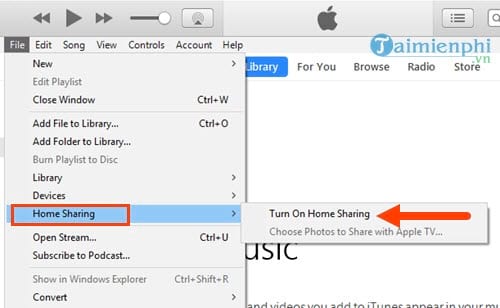
Bước 3: Hệ thống sẽ yêu cầu bạn nhập tài khoản và mật khẩu vào để có thể bật chế độ này, sau khi điền các thông tin xong hãy nhấn vào Turn On Home Sharing .

Khi chế độ Home Sharing được bật sẽ có thông báo về việc thiết bị được chia sẻ cũng cần phải sử dụng tài khoản giống như trên iTunes, bây giờ chúng ta mở iPhone, iPad lên để xem có giống hay chưa nhé,.

Lưu ý là bạn nên cho một vài bộ phim vào thư mục trong iTunes hoặc bài hát để dễ dàng kiểm tra thử tính chia sẻ trong iTunes có hoạt động hiệu quả hay không. Tại đây chúng tôi đã thử nghiệm trên một vài video ngắn có trong mục Video trên iTunes,

Bước 4: Trên màn hình Home Screen bạn lựa chọn phần cài đặt .

Tiếp đó bạn kéo xuống gần cuối cùng, tại đây có 2 mục là nhạc và video , bạn có thể vào một trong 2 để kiểm tra.

Ở dưới cùng sẽ xuất hiện tài khoản Home Sharing , nếu không trùng bạn nhấn vào để thoát ra và đăng nhập tài khoản trùng với iTunes.

Bước 5: Tại đây Taimienphi.vn vào thử video, bạn sẽ thấy có 2 mục trong ứng dụng này bao gồm video tại nhà và được chia sẻ , hãy nhấn vào được chia sẻ.

Bước 6: Ở dưới bạn sẽ thấy có một mục Library, đó chính là mục mà bạn chia sẻ khi nãy trên iTunes, hãy nhấn vào nó để kết nối.

Bước 7: Ngay lập tức bạn sẽ thấy được các video trùng khớp trên iTunes vừa nãy hiện ra, bạn có thể nhấn vào để chạy các đoạn video đó mà không cần phải copy vào iPhone, iPad.

Việc tải nhanh hay chậm còn tùy thuộc vào độ dài của video.

Với hướng dẫn trên đây bạn đã biết thêm một tính năng nữa áp dụng cho các thiết bị chạy iOS đó chính là chia sẻ thư viện iTunes với iPhone, iPad. Việc chia sẻ này sẽ khá thận lợi nếu như bạn sử dụng nó trong môi trường gia đình khi tất cả các thành viên cùng nhau chia sẻ dữ liệu, bài hất từ một máy tính nhất định.
Có rất nhiều cách copy ảnh từ iphone vào máy tính mà không cần qua iTunes, bạn có thể copy trực tiếp hoặc dùng phần mềm khác để hỗ trợ copy ảnh từ iphone vào máy tính nhé
https://thuthuat.taimienphi.vn/cach-chia-se-thu-vien-itunes-voi-iphone-ipad-25394n.aspx
Đây là một giải pháp khá hay thay vì sử dụng các công cụ bên ngoài như sao chép dữ liệu vào iPhone bằng cách download iTools chẳng hạn, một phần mềm từ bên thứ 3 rất được tin tưởng nhưng không phải ai cũng muốn dùng. Mặc dù việc sao chép dữ liệu vào iPhone bằng iTools được đơn giản hóa hơn so với iTunes rất nhiều lần.